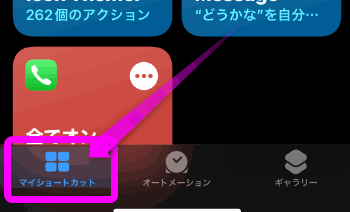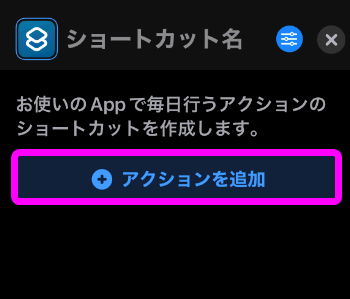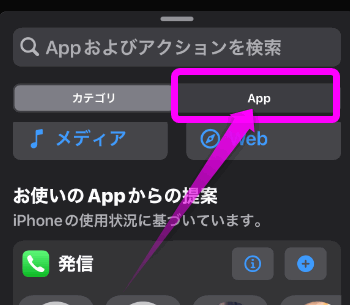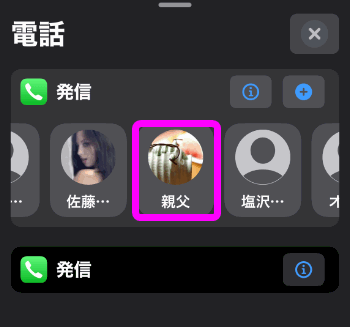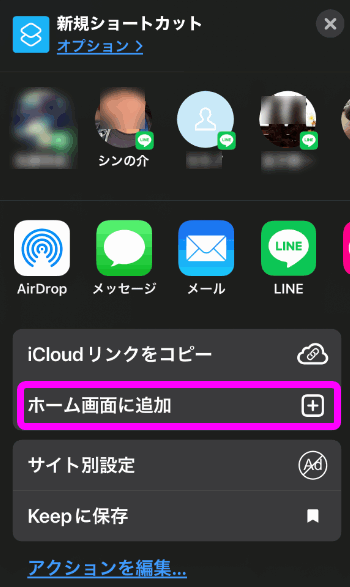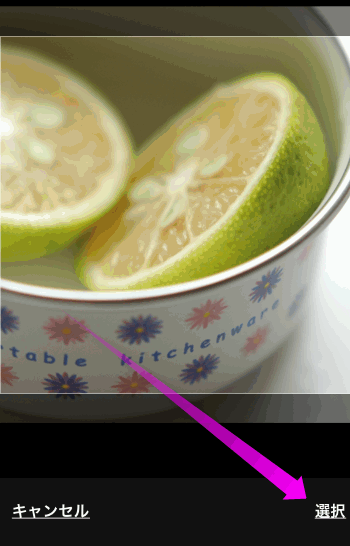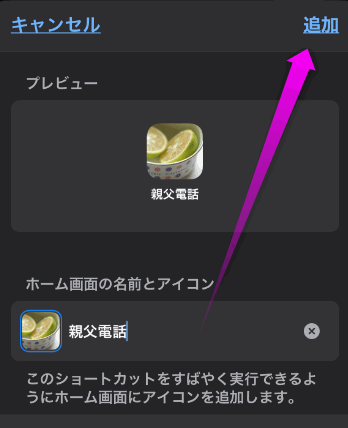よくかける電話相手をホーム画面のアイコンに
最終更新日 2022-01-20 20:34
iPhoneでも頻繁にかける電話の相手をホーム画面にアイコンにして表示させることが出来るようになりました。
今回は、電話をかける相手をアイコン化して、タップすればすぐに電話出来るショートカットを紹介します。
Sponsored Link
よくかける電話の相手のショートカットの作成
 ショートカットアプリを起動します(必ずインストールされているので探してみてください)
ショートカットアプリを起動します(必ずインストールされているので探してみてください)
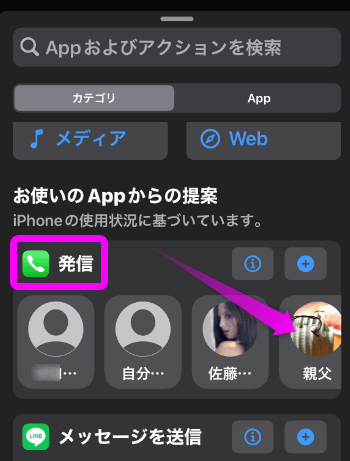 もしここで「発信」という項目が表示された場合は、よくかける相手をタップします。
もしここで「発信」という項目が表示された場合は、よくかける相手をタップします。
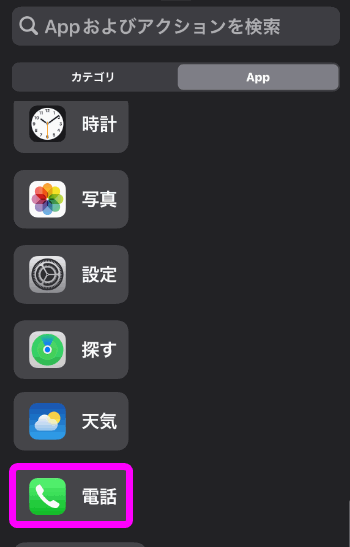 下のほうにある「電話」をタップします。(LINEなど他のアプリでも可能です)
下のほうにある「電話」をタップします。(LINEなど他のアプリでも可能です)
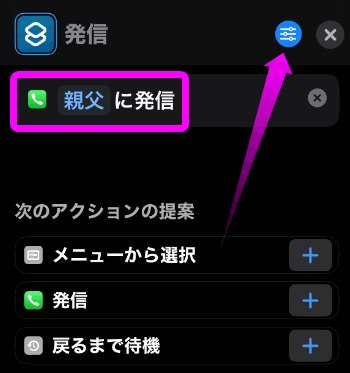 相手の名前が表示されました。矢印の先にあるアイコンをタップします。
相手の名前が表示されました。矢印の先にあるアイコンをタップします。
ホーム画面に作成する
アイコンに名前を付ける
 アイコンに付ける名前を入力します。(好きな名前で構いません)
アイコンに付ける名前を入力します。(好きな名前で構いません)
アイコンを好きな画像に変更しよう
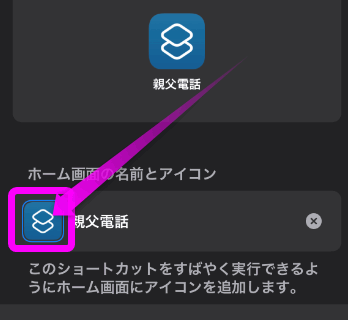 このアイコンだと味気ないので、アイコンの画像を変更します。アイコンをタップ。
このアイコンだと味気ないので、アイコンの画像を変更します。アイコンをタップ。
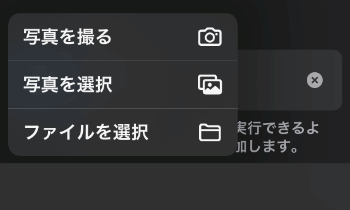 「写真を撮る」「写真を選択」「ファイルを選択」のどれかを選び、アイコンにしたい写真を指定します。
「写真を撮る」「写真を選択」「ファイルを選択」のどれかを選び、アイコンにしたい写真を指定します。
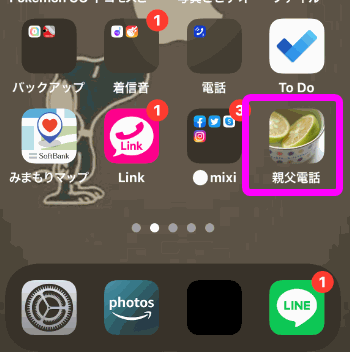 ホーム画面に配置されました。
ホーム画面に配置されました。
これで特定の相手に電話をかけたい場合は、アイコンをタップしただけでかけることが出来ます。
アイコンを削除する
 必要なくなった場合に削除したい場合は、アイコンをタップしたままにすると、このような項目が表示されるので、「ブックマークを削除」をタップして、削除したいアイコンをタップすると消すことが出来ます。
必要なくなった場合に削除したい場合は、アイコンをタップしたままにすると、このような項目が表示されるので、「ブックマークを削除」をタップして、削除したいアイコンをタップすると消すことが出来ます。
関連ページ
- iPhoneのアイコンを変更するには
- iPhoneの充電音を変える・充電が完了したら音を鳴らす
- iPhoneのアイコンのサイズや文字の大きさを変更する
- Wi-FiとBluetoothのショートカットをホーム画面に追加
最終更新日 2022-01-20 20:34
Sponsord Link
![]() 最終更新日 2022-01-20 20:34 / 投稿日:2022-01-20
|
最終更新日 2022-01-20 20:34 / 投稿日:2022-01-20
| ![]() |
| ![]() |
| ![]()